Discord-plattformen er perfekt for å skape et fellesskap sammen online, men det krever at medlemmene dine åpner Discord selv for å bruke plattformen, eller gjør det? Takket være Discord-widgets kan du legge Discord inn på ditt eget nettsted, slik at brukerne kan se hvem som er online på Discord-serveren din, legge ut meldinger direkte og mer.
Det er noen måter du kan legge til en Discord-server widget til nettstedet ditt. Den enkleste måten er å bruke Discords eget widget-system, men dette er ganske grunnleggende. Hvis du trenger noe mer avansert, må du kanskje se på et tredjepartsalternativ som WidgetBot. Dette er hva du trenger å vite for å legge til en Discord-widget på nettstedet ditt.

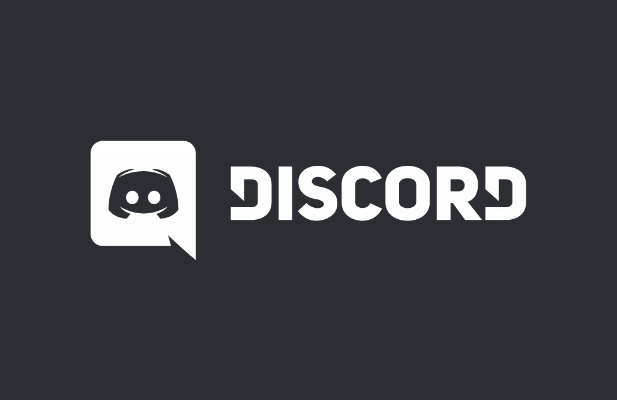
Hva er en Discord-widget og hvordan kan den brukes?
En Discord-widget er en innebygd versjon av Discord-klienten som du kan integrere i sider på et nettsted. Avhengig av hvilken type widget du bruker, kan dette vise medlemmene og kanallisten din, gi en rask invitasjonskobling til nye brukere og tillate brukere å chatte direkte uten å besøke Discord-nettstedet eller bruke klienten.
Den innebygde widgeten er et annonseverktøy for serveren din, slik at du kan vise frem medlemmene dine og få nye gjennom nettstedet ditt. Imidlertid tillater det deg ikke å sende meldinger eller samhandle med serveren, annet enn å bli med den ved hjelp av den integrerte invitasjonskoblingen.

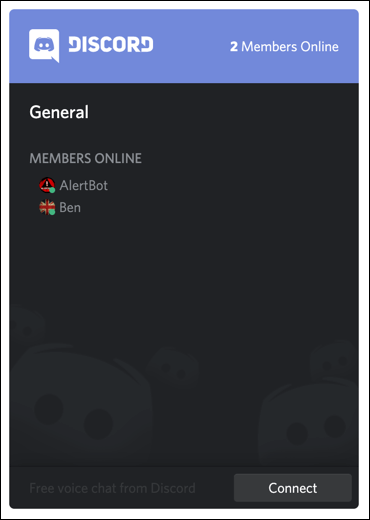
Hvis du vil bruke en mer avansert widget, kan du bruke et tredjepartsalternativ som heter WidgetBot. WidgetBot ser nesten nøyaktig ut som Discord-klienten, slik at brukerne kan logge på, sende meldinger, veksle mellom kanaler og bruke alt Discord har å tilby & # 8212; alt i en innebygd widget på nettstedet ditt.
Mens installasjonsprosessen for WidgetBot er litt mer kompleks, tilbyr den et mer funksjonelt alternativ for brukere enn Discords eget widget-system. Begge typer widgets tillater servereiere å raskt annonsere serveren sin for nye brukere, noe som gjør det til et bedre alternativ enn Slack, som ikke har noen lignende markedsføringsfunksjoner.
Legge inn en standard Discord Server Widget
Det er to trinn å legge til en standard Discord-serverwidget på nettstedet ditt. Du må først aktivere modulen, og deretter kopiere den automatisk genererte HTML-koden fra Discords serverinnstillinger for å legge den inn på nettstedet ditt.
- For å starte, åpne Discord-nettstedet eller skrivebordsklienten og logg på, og velg deretter serveren din fra serverikonene til venstre. Velg servernavnet ditt øverst på kanallisten, og velg deretter Serverinnstillinger fra rullegardinmenyen.
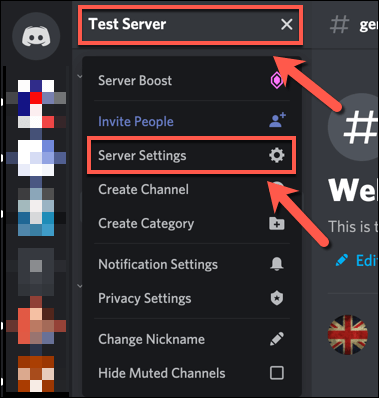
“> ol <=
- Velg Widget i Discord-innstillingsmenyen. Velg for å aktivere modulen på serveren dinAktiver serverwidget -glidebryteren, og plasser den i posisjonen På (i grønt).

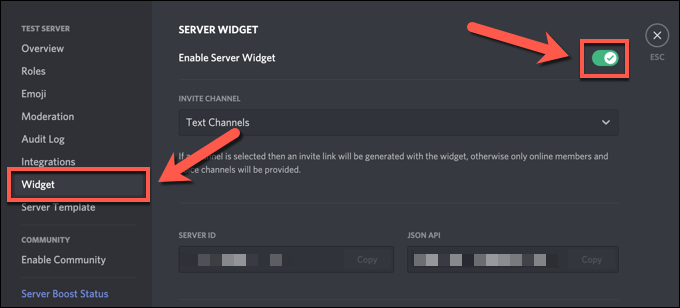
- Åpne koblingen WidgetBot-invitasjon og logg på Discord for å fortsette . Du må velge serveren din fra listen, og deretter velge Fortsett for å fortsette.
- For å begynne, åpne Discord-nettstedet eller klienten og velg serveren din fra listen til venstre. I en passende privat kanal på serveren din som inneholder WidgetBot -boten, skriver du inn ?? kasse i meldingsboksen, og deretter sender du meldingen.
- Sende ?? kasse på serveren din vil føre til bot for automatisk å generere en HTML-kodebit som du kan legge inn. Velg koden fra meldingen, og deretter høyreklikke & gt; Kopier eller velg Ctrl + C på tastaturet.
- Med koden kopiert til utklippstavlen, lim inn koden i HTML-koden på nettstedet og publiser . Selve koden vil opprette et Discord-ikon nederst til høyre & # 8212; velg dette for å se og samhandle med widgeten, inkludert å sende meldinger direkte til serveren din.

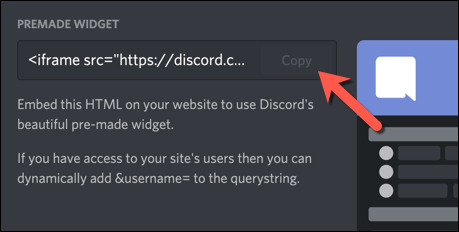
Når du har kopiert kodebiten som inneholder den forhåndsinnstilte Discord-modulen, kan du integrere den i nettstedskoden din. Modulen lar brukere se den aktive medlemslisten og registrere seg på serveren din. Hvis du trenger en mer avansert widget, må du imidlertid bruke WidgetBot.
Opprette egendefinerte Discord-widgets ved hjelp av WidgetBot
Discords widget er en flott måte å legge til en mer avansert invitasjonskobling til serveren din, men bortsett fra å vise frem medlemslisten, tilbyr den ikke mye annet. Hvis du vil integrere en (nær) fullt funksjonell versjon av Discord-klienten på nettstedet ditt, kan du bruke WidgetBot til å gjøre det.
WidgetBot er en fullt innebygd versjon av Discord som du kan skreddersy etter dine behov. Størrelse, funksjonalitet, kanalsupport, gjestemedlemskap og mer & # 8212; alt kan brukes i en WidgetBot-widget på nettstedet ditt for å hente inn nye brukere og chatte med dem direkte uten å måtte besøke Discord-nettstedet eller bruke klientappen.
Noen funksjoner, som skrivebeskyttede kanaler og tilpassede widget-temaer, krever et betalt medlemskap. Imidlertid støttes kjernefunksjonene (inkludert å sende meldinger og bli med i serveren direkte) gratis.
Legge til WidgetBot på serveren din
For å begynne må du legge til WidgetBot selv på serveren din. WidgetBot fungerer ved å legge WidgetBot-boten til serveren din, så du må gjøre det først.

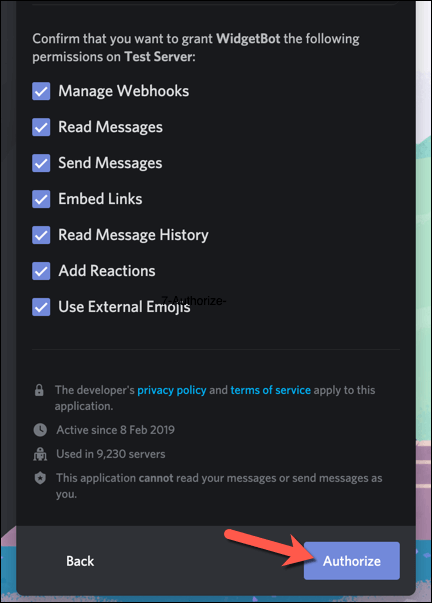
Legge inn WidgetBot på nettstedet ditt
Når WidgetBot kjører på serveren din, kan du fortsette til legg til en WidgetBot-widget på nettstedet ditt. Det er flere typer widgeter du kan bruke, men den enkleste måten å legge til en grunnleggende widget er å bruke kommandoen ?? kasse på serveren din.
Dette genererer en HTML-kodebit som du enkelt kan legge inn på websidene dine, og skape et Discord chat-ikon nederst til høyre. Når du har trykket på dette, åpnes dette en liten (og fullt funksjonell) Discord-klient for nettbrukerne dine.
< figur klasse = "aligncenter size-large"> 
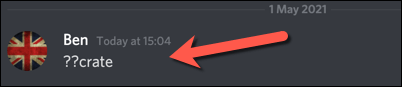

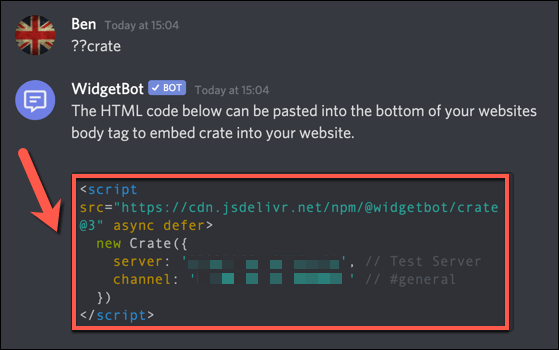

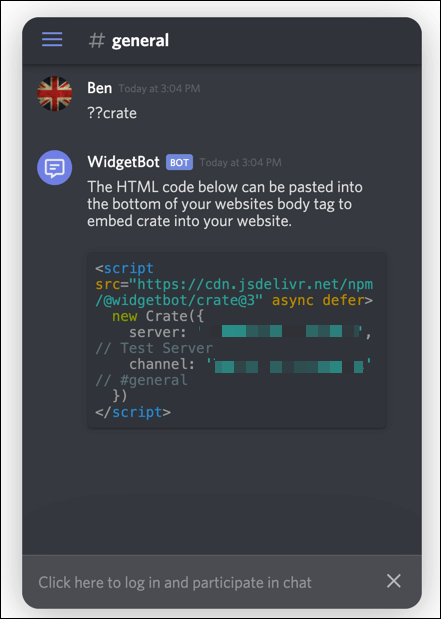
Hvis du foretrekker å bruke en annen type WidgetBot-widget, kan du lære mer om hver type widget, inkludert hvordan du oppretter og legger dem inn på nettstedet ditt, ved å besøke WidgetBot-dokumentasjonsnettstedet.
Bruk av Discord Widgets
En Discord-serverwidget er en god ting måte å annonsere samfunnet ditt for nye besøkende på nettstedet ditt, noe som gir deg en annen måte å øke medlemskapet på. Når du har bygget opp serveren din, kan du tenke på hvordan du bruker Discord effektivt. Du kan begynne med å legge til roboter på serveren din for å øke funksjonaliteten, fra musikkroboter til moderering.
Hvis du har problemer med Discord, er det imidlertid løsninger. For eksempel kan feil som en Discord fatal Javascript-feil vanligvis løses ved å installere appen på nytt, mens Discord-tilkoblingsproblemer kan peke på et problem med DNS-innstillingene. Det er en rekke Discord-alternativer du også kan prøve hvis du fortsatt har problemer.